WhatsApp – одно из самых популярных приложений для обмена сообщениями, которое объединяет миллиарды пользователей по всему миру. После установки этого приложения на свое устройство вы уже можете пользоваться основными функциями, такими как отправка сообщений, фотографий и видео. Но на самом деле, WhatsApp может предложить гораздо больше! В этом руководстве вы найдете подробную информацию о том, как настроить WhatsApp для наилучшего использования.
Шаг 1. Обновите профиль
Первым делом, после установки WhatsApp, вам понадобится настроить свой профиль. Нажмите на иконку меню в верхнем правом углу экрана и выберите "Настройки". Здесь вы сможете добавить фотографию профиля, отредактировать свое имя и изменить статус. Старайтесь выбрать фотографию, на которой вы хорошо видны и которая соответствует вашей личности. И не забудьте написать интересный статус, чтобы привлечь внимание своих контактов!
Шаг 2. Настройте оповещения
WhatsApp предлагает множество настроек оповещений, чтобы вы никогда не пропустили важные сообщения. Перейдите в раздел "Уведомления" и настройте звуковые, вибрационные и световые сигналы для различных типов сообщений. Вы также можете настроить, отображать ли уведомление на экране блокировки устройства и на рабочем столе. Также можно настроить индивидуальные настройки оповещений для отдельных контактов, чтобы всегда знать, когда приходит сообщение от важного человека.
Шаг 3. Подключите облако
Неопровержимым преимуществом WhatsApp является возможность резервного копирования и восстановления ваших сообщений и медиафайлов. Вам потребуется активировать облачное хранилище, чтобы ваши данные были всегда под рукой, не зависимо от устройства. Перейдите в раздел "Чаты" и выберите "Резервное копирование чата". Настройте параметры резервного копирования и выберите ваш аккаунт для хранения данных. Теперь, даже если вы потеряете свое устройство или купите новый, ваши данные всегда будут в безопасности!
Первые шаги
Когда вы установите WhatsApp на свой устройство, вам потребуется выполнить несколько простых шагов, чтобы настроить ваш аккаунт и начать пользоваться приложением.
- Запустите приложение WhatsApp на вашем устройстве. При первом запуске вы увидите приветственное окно, где вам будет предложено принять условия использования.
- Нажмите кнопку "Согласиться и продолжить", чтобы принять условия использования и перейти к окну с номером телефона. Введите ваш номер телефона с кодом страны и нажмите кнопку "Далее".
- После ввода номера телефона вам будет предложено подтвердить его. Вам будет отправлено SMS-сообщение с шестизначным кодом. Введите этот код в поле "Код подтверждения" и нажмите кнопку "Далее".
- После успешной верификации номера телефона вы должны будете ввести свое имя и выбрать фото профиля, если хотите. Нажмите "Далее", чтобы продолжить настройку.
- На следующем экране вы можете выбрать, хотите ли вы автоматически восстанавливать свои чаты из резервной копии. Если вы хотите восстановить чаты, вам потребуется выбрать аккаунт Google или iCloud, через который они были ранее сохранены.
- После выбора, WhatsApp будет начинать восстанавливать чаты. В этот момент вы можете выбрать, хотите ли вы отправить оповещение о том, что вы используете WhatsApp своим контактам.
- Поздравляю! Теперь вы настроили WhatsApp и готовы начать общаться со своими друзьями и близкими. Вам будут доступны все функции приложения, включая отправку сообщений, фотографий, видео, файлов и местоположения.
Теперь, когда вы завершили первоначальную настройку, вы можете настроить дополнительные параметры и функции WhatsApp по своему вкусу, чтобы сделать свой опыт использования приложения еще более удобным и наиболее соответствующим вашим предпочтениям.
Настройка аккаунта
После установки WhatsApp на вашем устройстве, следует настроить аккаунт, чтобы начать пользоваться этим мессенджером. В данном разделе руководства рассмотрим несколько важных шагов, которые помогут вам настроить аккаунт WhatsApp.
Шаг 1: Ввод номера телефона При первом запуске WhatsApp, вам будет предложено ввести свой номер телефона. Убедитесь, что вводите правильный номер, так как он будет использоваться для регистрации и идентификации вашего аккаунта. | Шаг 2: Подтверждение номера телефона После ввода номера телефона вам будет отправлено SMS-сообщение с шестизначным кодом для подтверждения. Введите этот код в приложении WhatsApp, чтобы завершить процесс подтверждения. В случае проблем с получением SMS-сообщения, вы можете запросить звонок с кодом. |
Шаг 3: Добавление имени пользователя После подтверждения номера телефона, вы можете добавить имя пользователя, которое будет отображаться в вашем профиле WhatsApp. Вы также можете загрузить фотографию профиля, чтобы сделать его более персональным. | Шаг 4: Настройки конфиденциальности В WhatsApp есть функции конфиденциальности, позволяющие вам контролировать, кто может видеть ваш статус, фотографию профиля и информацию о нем. В разделе "Настройки конфиденциальности" вы можете настроить эти параметры в соответствии с вашими предпочтениями. |
После завершения этих шагов ваш аккаунт WhatsApp будет настроен и готов к использованию. Вы можете начать общаться с друзьями и близкими, отправлять сообщения, совершать видеозвонки и многое другое с помощью этого популярного мессенджера.
Контакты и чаты
После установки WhatsApp вы можете начать общаться с контактами и создавать чаты. Вот некоторые полезные функции, которые помогут вам управлять контактами и чатами:
- Импорт контактов из адресной книги вашего телефона. WhatsApp будет автоматически отображать ваших друзей, которые уже используют этот мессенджер.
- Добавление новых контактов в WhatsApp. Вы можете вручную вводить номера телефонов или добавить контакты из адресной книги.
- Создание нового чата. Вы можете начать чат с одним или несколькими контактами. В чате вы сможете обмениваться текстовыми сообщениями, фотографиями, видео и даже документами.
- Создание группы. Вы можете создать групповой чат, чтобы общаться с несколькими контактами одновременно. В групповом чате вы сможете приглашать новых участников, устанавливать фотографию и даже название для группы.
- Поиск чата или контакта. Если у вас много чатов, вы можете использовать функцию поиска, чтобы быстро найти нужный чат или контакт.
- Настройка уведомлений. Вы можете настроить уведомления о новых сообщениях, чтобы вы не пропустили важные сообщения от ваших контактов.
- Управление блокировкой контактов. Если вы хотите заблокировать кого-то, вы можете использовать функцию блокировки контакта. Заблокированный контакт не сможет отправлять вам сообщения или видеть ваш онлайн-статус.
Эти функции помогут вам удобно общаться и управлять контактами и чатами в WhatsApp. Наслаждайтесь вашим опытом использования мессенджера!
Приватность и безопасность
WhatsApp обладает множеством функций, предназначенных для обеспечения вашей приватности и безопасности. Вот несколько основных мер, которые вы можете принять:
1. Защита с помощью пароля
Вы можете настроить пароль для доступа к вашему аккаунту WhatsApp, чтобы предотвратить несанкционированный доступ к вашим сообщениям и данным. Пароль можно установить в разделе "Настройки" приложения.
2. Двухфакторная аутентификация
WhatsApp предлагает функцию двухфакторной аутентификации, которая добавляет дополнительный уровень защиты к вашему аккаунту. Это позволяет вам использовать не только пароль, но и дополнительный PIN-код, чтобы подтвердить вашу личность при входе в WhatsApp на новом устройстве.
3. Шифрование конечного-конечного
WhatsApp использует протокол шифрования конечного-конечного для защиты ваших сообщений и звонков от прослушивания третьими лицами. Это означает, что только вы и получатель сообщений имеют доступ к содержимому переписки, и даже сама компания не способна прочитать его.
4. Управление доступом
Вы можете контролировать, кто может видеть ваш статус, фотографию профиля и другую информацию в WhatsApp. Вы можете выбрать, чтобы это видели только ваши контакты, или расширить доступ для всех пользователей или ограничить его только к определенным пользователям.
При использовании WhatsApp имейте в виду, что никакая система не является абсолютно непроницаемой. Чтобы максимально обезопасить свой аккаунт, рекомендуется соблюдать предосторожность и избегать сомнительных действий, таких как нажатие на подозрительные ссылки или предоставление конфиденциальной информации третьим лицам.
Соблюдая эти советы, вы сможете сделать использование WhatsApp максимально безопасным и комфортным.
Управление уведомлениями
Whatsapp предоставляет возможность полностью настроить уведомления для каждого чата и группы, чтобы получать только нужную информацию в нужное время. Вот несколько полезных советов по управлению уведомлениями в Whatsapp:
1. Управление уведомлениями для отдельных чатов:
Вы можете настроить уведомления для каждого отдельного чата или группы. Для этого откройте чат, нажмите на его название в верхней части экрана и выберите "Настройки чата". Затем перейдите в раздел "Уведомления" и настройте параметры по своему усмотрению.
2. Выбор звука для уведомлений:
В Whatsapp вы можете выбрать звук для уведомлений, оповещающих о новых сообщениях. Для этого откройте приложение, нажмите на иконку меню в правом верхнем углу экрана, выберите "Настройки", затем "Уведомления" и нажмите на "Звук уведомления". Выберите желаемый звук из списка.
3. Настройка вибрации:
В Whatsapp вы также можете настроить вибрацию для уведомлений. Для этого перейдите в настройки уведомлений, нажав на иконку меню в правом верхнем углу экрана, выберите "Настройки", затем "Уведомления" и нажмите на "Вибрация". Выберите желаемый режим вибрации или отключите его полностью.
4. Отключение предварительного просмотра:
Если вам не нравится, что содержание новых сообщений отображается в уведомлении, вы можете отключить предварительный просмотр. Для этого перейдите в настройки уведомлений, нажав на иконку меню в правом верхнем углу экрана, выберите "Настройки", затем "Уведомления" и снимите флажок с опции "Предварительный просмотр новых сообщений".
5. Блокирование уведомлений на определенное время:
Если вам нужно полностью отключить уведомления на некоторое время, вы можете воспользоваться функцией "Не беспокоить". Для этого откройте приложение, нажмите на иконку меню в правом верхнем углу экрана, выберите "Настройки", затем "Уведомления" и перейдите в раздел "Не беспокоить". В этом разделе вы можете выбрать период времени, в течение которого вы не будете получать уведомления.
С помощью этих простых настроек вы можете точно контролировать уведомления в Whatsapp и настроить их так, чтобы они отвечали вашим индивидуальным предпочтениям и потребностям.
Настройки звука и видео
После установки WhatsApp вы можете настроить звуковые и видео параметры под свои предпочтения. В этом разделе вы найдете инструкции о том, как настроить звуковые уведомления и настройки видео вызовов в WhatsApp.
Настройка звуковых уведомлений
WhatsApp позволяет вам настроить звуковые уведомления для различных типов сообщений, таких как новое сообщение, голосовое сообщение или звонок. Чтобы настроить звуковые уведомления, следуйте этим шагам:
- Откройте WhatsApp и перейдите в настройки, нажав на кнопку меню в правом верхнем углу экрана.
- Выберите "Настройки" в выпадающем меню.
- Перейдите в раздел "Уведомления".
- Выберите "Звуки уведомлений" и перейдите к настройке звуков для различных типов уведомлений.
Настройка видео вызовов
WhatsApp также предлагает настроить параметры видео вызовов, чтобы обеспечить качество и стабильность связи. Чтобы настроить видео вызовы, следуйте этим инструкциям:
- Откройте WhatsApp и перейдите в настройки, нажав на кнопку меню в правом верхнем углу экрана.
- Выберите "Настройки" в выпадающем меню.
- Перейдите в раздел "Вызовы".
- Выберите "Настройки видео вызовов" и настройте параметры качества и сжатия видео.
Настройки звука и видео в WhatsApp позволяют вам контролировать уведомления и видео вызовы, чтобы они соответствовали вашим предпочтениям и обеспечивали комфортное использование приложения.
Дополнительные возможности
WhatsApp предлагает множество дополнительных функций, которые помогут сделать вашу коммуникацию еще более удобной и увлекательной.
Вот некоторые из них:
Статус | Вы можете установить собственный статус, чтобы поделиться своим настроением или сообщить друзьям о своей занятости. Чтобы установить статус, нажмите на вкладку "Статус" внизу экрана и выберите опцию "Мой статус". |
Воспроизведение аудио в фоновом режиме | Если вы слушаете аудиосообщение в WhatsApp, вы можете продолжать его воспроизведение даже после закрытия приложения. Просто сверните WhatsApp и продолжайте слушать аудиофайл в фоновом режиме. |
Отправка геолокации | WhatsApp позволяет вам отправлять свою геолокацию вашим контактам. Это может быть полезно, когда вы хотите поделиться своим текущим местоположением или указать место встречи. Для этого нажмите на кнопку "+" в поле ввода сообщения и выберите опцию "Отправить геопозицию". |
Запись голосовых сообщений | Если вы хотите отправить голосовое сообщение, просто нажмите на значок микрофона в поле ввода сообщения и начните говорить. WhatsApp автоматически будет записывать ваше голосовое сообщение и отправит его после окончания записи. |
Это лишь некоторые из дополнительных возможностей WhatsApp. Развлекайтесь и наслаждайтесь общением с помощью этого многофункционального мессенджера!